第 51 章 テープドライブの管理 (手順)
この章では、テープドライブを管理する方法について説明します。
この章で説明する手順は次のとおりです。
使用する媒体の選択
通常は、次の媒体を使用してSolaris システムのバックアップを作成します。
-
1/2 インチのリールテープ
-
1/4 インチのストリームカートリッジテープ
-
8 mm のカートリッジテープ
-
4 mm のカートリッジテープ (DAT)
フロッピーディスクを使用してバックアップを実行することもできますが、時間がかかり煩雑です。
どの媒体を選択するかは、媒体をサポートする機器とファイルの格納に使用する媒体 (通常はテープ) の可用性によって決まります。バックアップはローカルシステムから実行しなければなりませんが、ファイルはリモートデバイスに書き込めます。
次の表に、ファイルシステムの典型的なバックアップ媒体と、その記憶容量を示します。容量は、ドライブのタイプとテープに書き込むデータによって異なります。
表 51-1 媒体の記憶容量|
媒体 |
容量 |
|---|---|
|
1/2 インチのリールテープ |
140M バイト (6250bpi) |
|
2.5G バイト、 1/4 インチのカートリッジ (QIC) テープ |
2.5G バイト |
|
DDS3 4 mm カートリッジテープ (DAT) |
12 - 24 G バイト |
|
14 G バイト 8 mm カートリッジテープ |
14G バイト |
|
DLTTM 7000 1/2 インチ カートリッジテープ |
35 - 70 G バイト |
バックアップデバイス名
バックアップに使用するテープまたはフロッピーディスクドライブに論理デバイス名を与えて指定します。この名前は、「raw」デバイスファイルの格納されたサブディレクトリを指し、ドライブの論理ユニット番号が含まれます。テープドライブの命名規則に従い、物理デバイス名ではなく論理デバイス名を使用します。次の表に、この命名方式を示します。
表 51-2 バックアップデバイスの基本的なデバイス名|
デバイスの種類 |
名前 |
|---|---|
|
テープ |
/dev/rmt/n |
|
フロッピーディスク |
/vol/dev/rdiskette0/unlabeled |
通常は、次の図に示す方法で、テープドライブデバイスを指定します。
図 51-1 テープドライブデバイス名
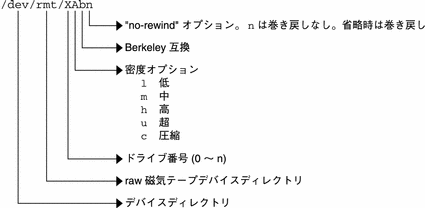
密度を指定しないと、テープドライブは通常それがサポートする一番高い密度で書き込みます。ほとんどの SCSI ドライブはテープ上の密度やフォーマットを自動的に検出し、それに従って読み取りを実行します。ドライブでサポートされる密度を調べるには、/dev/rmt サブディレクトリを確認してください。このサブディレクトリには、各テープで異なる出力密度をサポートするためのテープデバイスファイルのセットが含まれます。
SCSI コントローラは、最大 7 台の SCSI テープドライブを持つことができます。
テープドライブの巻き戻しオプションを指定する
通常は、テープドライブを 0 から n までの論理デバイス番号で指定します。次の表に、「巻き戻し」または「巻き戻しなし」のオプションを付けてテープデバイス名を指定する方法を示します。
表 51-3 テープドライブの「巻き戻し」または「巻き戻しなし」オプション|
ドライブおよび巻き戻し |
使用するオプション |
|---|---|
|
第 1 のドライブ、巻き戻し |
/dev/rmt/0 |
|
第 1 のドライブ、巻き戻しなし |
/dev/rmt/0n |
|
第 2 のドライブ、巻き戻し |
/dev/rmt/1 |
|
第 2 のドライブ、巻き戻しなし |
/dev/rmt/1n |
テープドライブに別の密度を指定する
デフォルトでは、ドライブはその「推奨」密度で書き込みますが、これは一般にそのドライブでサポートされる最大密度です。テープデバイスを指定しなければ、コマンドはデバイスでサポートされるデフォルト密度でドライブ番号 0 に書き込みます。
テープを特定の密度しかサポートされないテープドライブが付いたシステムに転送するには、目的の密度で書き込むデバイス名を指定します。次の表に、テープドライブに別の密度を指定する方法を示します。
表 51-4 テープドライブに別の密度を指定する|
ドライブ、密度、巻き戻し |
使用するオプション |
|---|---|
|
第 1 のドライブ、低密度、巻き戻し |
/dev/rmt/0l |
|
第 1 のドライブ、低密度、巻き戻しなし |
/dev/rmt/0ln |
|
第 2 のドライブ、中密度、巻き戻し |
/dev/rmt/1m |
|
第 2 のドライブ、中密度、巻き戻しなし |
/dev/rmt/1mn |
ユニットおよび密度オプションについては、「バックアップデバイス名」 を参照してください。
テープドライブの状態を表示する
mt コマンドの status オプションを使用すると、テープドライブに関する状態情報を表示できます。mt コマンドは、/kernel/drv/st.conf ファイルに記述されているすべてのテープドライブの情報を表示します。
テープドライブの状態を表示する方法
-
情報を表示するドライブにテープをロードします。
-
mt コマンドを使用してテープドライブ情報を表示します。
# mt -f /dev/rmt/n status
-
テープドライブ番号を 1、2、3 というように置き換えて手順 1 と 2 を繰り返し、使用可能なすべてのテープドライブに関する情報を表示します。
例 - テープドライブの状態を表示する
次の例は、QIC-150 テープドライブ (/dev/rmt/0) とExabyte テープドライブ (/dev/rmt/1) の状態を示します。
$ mt -f /dev/rmt/0 status Archive QIC-150 tape drive: sense key(0x0)= No Additional Sense residual= 0 retries= 0 file no= 0 block no= 0 $ mt -f /dev/rmt/1 status Exabyte EXB-8200 8mm tape drive: sense key(0x0)= NO Additional Sense residual= 0 retries= 0 file no= 0 block no= 0 |
次の方法を使用すると、システムを手早くポーリングしてすべてのテープドライブを検査できます。
$ for drive in 0 1 2 3 4 5 6 7 > do > mt -f /dev/rmt/$drive status > done Archive QIC-150 tape drive: sense key(0x0)= No Additional Sense residual= 0 retries= 0 file no= 0 block no= 0 /dev/rmt/1: No such file or directory /dev/rmt/2: No such file or directory /dev/rmt/3: No such file or directory /dev/rmt/4: No such file or directory /dev/rmt/5: No such file or directory /dev/rmt/6: No such file or directory /dev/rmt/7: No such file or directory $ |
磁気テープカートリッジの取り扱い
テープの読み込み中にエラーが発生した場合は、テープのたるみを直し、テープドライブを掃除してからやり直してください。
磁気テープカートリッジのたるみを直す方法
mt コマンドを使用して磁気テープカートリッジのたるみを直します。
次に例を示します。
$ mt -f /dev/rmt/1 retension $ |
注 -
QIC 以外のテープドライブのたるみは直さないでください。
磁気テープカートリッジを巻き戻す方法
磁気テープカートリッジを巻き戻すには、mt コマンドを使用します。
次に例を示します。
$ mt -f /dev/rmt/1 rewind $ |
ドライブの管理と媒体処理のガイドライン
バックアップテープは読み込めなければ役に立ちません。このため、定期的に掃除およびチェックを行い、テープドライブが正常に動作するようにしてください。テープドライブのクリーニング手順については、ハードウェアのマニュアルを参照してください。次のいずれかの方法で、テープハードウェアをチェックで きます。
-
テープにファイルをコピーし、読み込んで、コピーをオリジナルと比較する。
-
ufsdump コマンドの -v オプションを使用して、媒体の内容をソースファイルシステムと比較して検査する。-v オプションを有効にするには、ファイルシステムをマウント解除するか、完全にアイドル状態にする必要がある。
ハードウェアは、システムからレポートされないような障害を起こす可能性があるので注意してください。
バックアップ後は、必ずテープにラベルを付けてください。第 45 章「ファイルシステムのバックアップと復元 (概要)」で説明したバックアップ方法を採用した場合は、ラベルを「テープA」、「テープB」という具合に指定する必要があります。このラベルは変更しないでください。バックアップを実行するたびに別のテープラベルを作成して、バックアップ日付、マシン名、バックアップを作成したファイルシステム、バックアップレベル、テープ番号 (複数のボリュームにまたがる場合は n 本のうちの 1 本目)、サイト特有の情報を入力します。
テープは、磁気を発生させる機器から離れた埃のない安全な場所に保管してください。たとえば、アーカイブしたテープを遠隔地の防火キャビネットに保管します。
各ジョブ (バックアップ) がどの媒体 (テープボリューム) に格納されているかということと、各バックアップファイルがどこに保管されているかを記録したログを作成し、管理する必要があります。
- © 2010, Oracle Corporation and/or its affiliates
